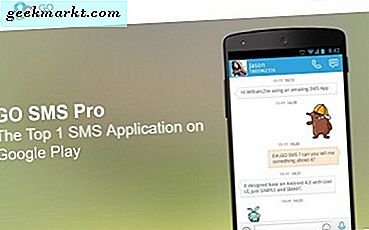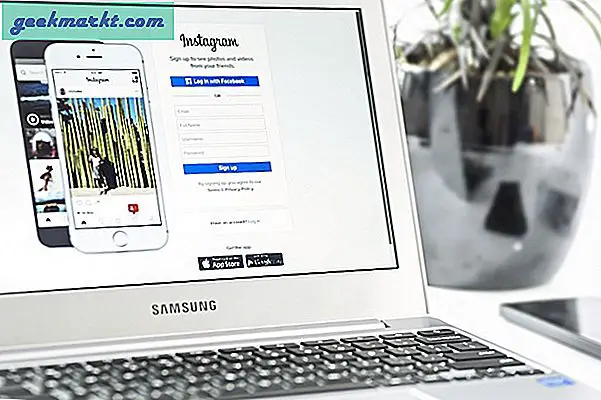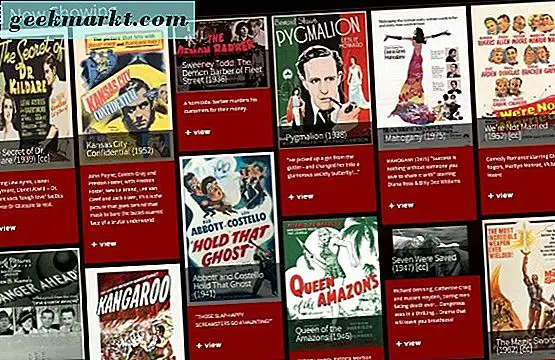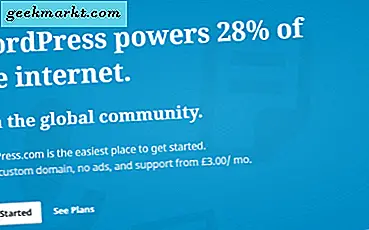क्या आपके पास कुछ पुराने दस्तावेज़ हैं जिन्हें डिजिटलीकरण की आवश्यकता है? सर्वश्रेष्ठ ओसीआर सॉफ्टवेयर परंपरागत रूप से, आपको उन्हें बदलने के लिए प्रत्येक शब्द को मैन्युअल रूप से टाइप करने की आवश्यकता होती है। लेकिन अब आपको कुछ अच्छे और शक्तिशाली ओसीआर (ऑप्टिकल कैरेक्टर रिकॉग्निशन) सॉफ्टवेयर की बदौलत पुरानी प्रक्रिया का पालन नहीं करना पड़ेगा। यदि आप सोच रहे हैं, तो आपके लिए कोशिश करने के लिए यहां कुछ बेहतरीन ओसीआर सॉफ्टवेयर हैं।
ओसीआर कैसे काम करता है?
कंप्यूटर में जिस तरह से OCR काम करता है, वह काफी हद तक आपके दिमाग के कैरेक्टर (अक्षर, संख्या, विराम चिह्न आदि) को प्रोसेस करने जैसा है। जब आप कुछ पढ़ते हैं, तो आपकी आंखें प्रकाश और अंधेरे के पैटर्न को पहचानती हैं, जो स्क्रीन पर छपे अक्षरों को बनाते हैं और आपका मस्तिष्क इन पैटर्नों को पहले से संग्रहीत डेटा के साथ मिलाता है।
कंप्यूटर भी ऐसा कर सकते हैं। वे एक समय में एक वर्ण लेते हैं और सॉफ़्टवेयर में संग्रहीत वर्णों के विशाल पुस्तकालय के साथ उसका मिलान करते हैं। हालांकि ओसीआर सॉफ्टवेयर पिछले कुछ दशकों में काफी आगे बढ़ चुका है, फिर भी वे इंसानों की तरह सटीक नहीं हैं।
यदि आप उन्हें अपने एकता बिल या वेबपेज के स्क्रीनशॉट की तरह एक कंप्यूटर मुद्रित दस्तावेज़ खिलाते हैं, तो सॉफ़्टवेयर के लिए इसे संपादन योग्य दस्तावेज़ में परिवर्तित करना काफी आसान है। लेकिन, यदि आप किसी सॉफ़्टवेयर से हस्तलिखित नोट को संपादन योग्य पाठ में बदलने के लिए कहते हैं, तो सटीकता सॉफ़्टवेयर से सॉफ़्टवेयर पर निर्भर करती है। तो, आइए वहां उपलब्ध कुछ बेहतरीन ओसीआर सॉफ्टवेयर देखें।
सर्वश्रेष्ठ ओसीआर सॉफ्टवेयर
1. वननोट
OneNote केवल नोट लेने और व्यवस्थित करने वाला ऐप नहीं है। यह जो करता है उसमें बहुत शक्तिशाली है और चीजों को काम करने के लिए सुविधाओं की एक विस्तृत श्रृंखला है। सभी सुविधाओं में से, OCR कार्यक्षमता सर्वश्रेष्ठ में से एक है।
एक तस्वीर के लिए टेक्स्ट निकालने के लिए, आपको बस उस पर राइट-क्लिक करना है और "विकल्प" का चयन करना है।तस्वीर से टेक्स्ट कॉपी करें". यदि आप OneNote UWP ऐप का उपयोग कर रहे हैं तो आपको राइट-क्लिक करना होगा, चित्र चुनें और फिर "कॉपी टेक्स्ट" विकल्प चुनें। यह क्रिया छवि को स्कैन करेगी और उसमें मौजूद सभी टेक्स्ट को क्लिपबोर्ड पर कॉपी कर देगी। एक बार कॉपी हो जाने के बाद, आप इसे अपनी इच्छानुसार किसी भी फाइल में पेस्ट कर सकते हैं।
हालाँकि, एक बात का ध्यान रखें कि किसी चित्र या PDF से पाठ को स्कैन और कॉपी करते समय, OneNote किसी भी और सभी स्वरूपण और लेआउट शैलियों को अनदेखा कर देगा। यह केवल चित्र या छवि से सरल और बिना स्वरूपित पाठ की प्रतिलिपि बनाता है।
OneNote के बारे में अच्छी बात यह है कि चूंकि यह स्वचालित रूप से पृष्ठभूमि में छवि को स्कैन करता है, यह OneNote के भीतर भी खोजने योग्य है, चाहे आप किसी भी उपकरण का उपयोग कर रहे हों। इसलिए, यदि आप केवल कभी-कभी OCR कार्यक्षमता का उपयोग करते हैं तो OneNote उद्देश्य को बहुत अच्छा पूरा करता है।
मूल्य निर्धारण: नि: शुल्क।
प्लेटफार्म: विंडोज, मैकओएस, एंड्रॉइड, आईओएस और वेब ऐप।
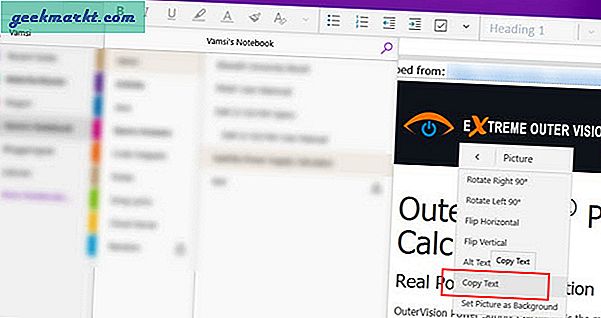
2. गूगल डॉक्स
Google डॉक्स एक बहुत ही लोकप्रिय और मुफ्त सेवा है जो आपको जल्दी से Word दस्तावेज़, एक्सेल शीट, प्रस्तुतियाँ आदि बनाने की अनुमति देती है। Google डॉक्स के बारे में अच्छी बात यह है कि आपको इसके लिए अलग से साइनअप करने की आवश्यकता नहीं है। यदि आपके पास एक जीमेल खाता है, तो आपके पास पहले से ही Google डॉक्स और Google ड्राइव तक पहुंच है। हालाँकि Google डॉक्स Microsoft Office जितना शक्तिशाली नहीं है, लेकिन निश्चित रूप से इसमें बहुत अच्छा OCR समर्थन है। वास्तव में, OneNote की तरह, Google डॉक्स किसी चित्र से टेक्स्ट निकालना बहुत आसान बनाता है। बस चित्र को Google ड्राइव पर अपलोड करें, उस पर राइट-क्लिक करें और विकल्प चुनें "> Google डॉक्स के साथ खोलें।"तस्वीर तुरंत स्कैन की जाती है, और कॉपी किए गए टेक्स्ट के साथ एक नया दस्तावेज़ बनाया जाएगा।
किसी चित्र या PDF से टेक्स्ट स्कैन करते समय, Google डॉक्स फ़ॉर्मेटिंग को यथासंभव रखने का प्रयास करता है लेकिन यह सही नहीं है। आप स्वरूपण में कुछ विसंगतियां देख सकते हैं और OneNote की तरह, Google डॉक्स किसी भी और सभी दस्तावेज़ लेआउट शैलियों की उपेक्षा करता है। इसलिए, यदि आप एक उत्साही Google उपयोगकर्ता हैं और कभी-कभी ओसीआर कार्यक्षमता का उपयोग करते हैं तो Google डॉक की ओसीआर सुविधा बहुत अच्छी है। आपको अभी तक कोई अन्य सॉफ़्टवेयर स्थापित करने की आवश्यकता नहीं है।
बोनस टिप: आप इसका उपयोग भी कर सकते हैं छवियों और प्रिंटआउट से टेक्स्ट निकालने के लिए Google Keep. यह Google ड्राइव जैसी ही तकनीक का उपयोग करता है लेकिन यह मोबाइल और वेब पर बहुत तेज़ है।
मूल्य निर्धारण: नि: शुल्क।
प्लेटफार्म: एक वेब ऐप होने के नाते, Google डॉक्स प्लेटफ़ॉर्म स्वतंत्र है। Google डॉक्स तक पहुंचने के लिए आपको बस एक ब्राउज़र चाहिए।
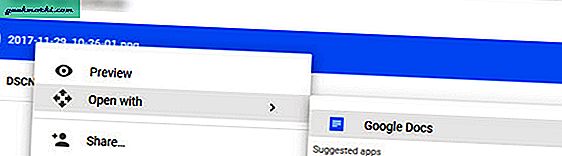
3. एबीबीवाई फाइनरीडर
ABBYY FineReader स्कैन की गई फ़ाइलों, दस्तावेज़ों और PDF को सटीक रूप से परिवर्तित करने के लिए सबसे लोकप्रिय और सुविधा संपन्न अनुप्रयोगों में से एक है। Google डॉक्स या OneNote के विपरीत, ABBYY FineReader किसी चित्र, स्कैन किए गए दस्तावेज़, या PDF से टेक्स्ट को कनवर्ट और कॉपी करते समय हेडिंग, टेबल, फ़ुटर, सूचियाँ, ग्राफ़, चार्ट आदि जैसे स्वरूपण और लेआउट शैलियों को बरकरार रख सकता है।
बॉक्स से बाहर, ABBYY FineReader स्कैन किए गए दस्तावेज़ों या चित्रों को टेक्स्ट, एक्सेल, वर्ड, डॉक, एपब इत्यादि जैसे विभिन्न स्वरूपों में आउटपुट कर सकता है। यदि आप ऐसे व्यक्ति हैं जो ओसीआर सुविधा का व्यापक रूप से उपयोग करते हैं तो एबीबीवाई फाइनरीडर आपके दस्तावेज़ों को परिवर्तित करके इसे आसान बनाता है। खुद ब खुद। आपको बस एक फ़ोल्डर की निगरानी के लिए ABBYY FineReader को कॉन्फ़िगर करना है। एक बार सेट हो जाने पर, हर बार जब आप एक नई तस्वीर, स्कैन किए गए दस्तावेज़, या एक पीडीएफ जोड़ते हैं, तो ABBYY स्वचालित रूप से आपकी सेटिंग्स के अनुसार आउटपुट को रूपांतरित और सहेज लेगा। इसके अलावा, आप उनके बीच किसी भी अंतर को तुरंत खोजने के लिए दो दस्तावेज़ों की तुलना भी कर सकते हैं।
मूल्य निर्धारण: ABBYY FineReader स्टैंडर्ड, कॉरपोरेट और एंटरप्राइज नामक तीन अलग-अलग फ्लेवर में आता है, जिसकी कीमत आपको $८४.५, $१२४.५, और $२२४.५ प्रति उपयोगकर्ता का एकमुश्त शुल्क है। हालांकि कोई मुफ्त संस्करण नहीं है, फिर भी इसे खरीदने का निर्णय लेने से पहले सॉफ्टवेयर को आजमाने के लिए 30 दिनों का नि: शुल्क परीक्षण है।
मंच का समर्थन: विंडोज, मैकओएस, एंड्रॉइड और आईओएस
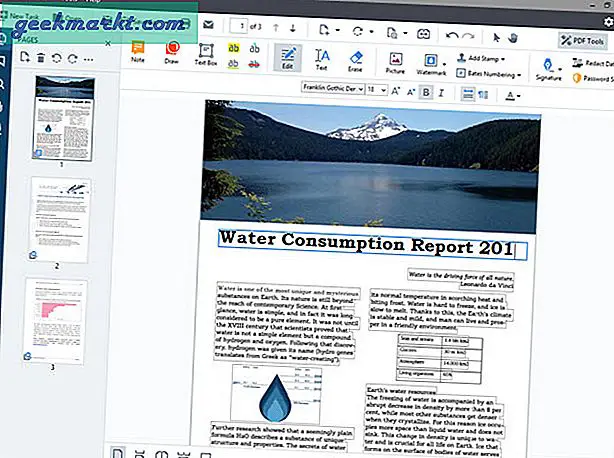
4. बॉक्ससॉफ्ट फ्री ओसीआर
यदि आप एक समर्पित लेकिन मुफ्त ओसीआर सॉफ्टवेयर की तलाश में हैं तो बीपीएक्सओफ्ट फ्री ओसीआर आपके लिए है। Boxoft Free OCR के बारे में अच्छी बात यह है कि यह सीधे आपके स्कैनर हार्डवेयर के साथ एकीकृत हो सकता है और स्कैन होते ही दस्तावेज़ों और चित्रों को परिवर्तित कर सकता है। आपको छवि को सहेजने, उसे बॉक्सॉफ़्ट में आयात करने और फिर उसे टेक्स्ट में बदलने की कोई आवश्यकता नहीं है, यह आपके लिए बस स्वचालित है।
Boxoft Free OCR की अन्य विशेषताओं में केवल एक क्लिक के साथ एक या चयनित पृष्ठ से टेक्स्ट निकालने की क्षमता, कई भाषाओं में वर्णों को पहचानना, एक ही इंटरफ़ेस के भीतर OCR टेक्स्ट को संपादित करना, आउटपुट करते समय पेज रेंज को परिभाषित करना आदि शामिल हैं। यह जितना शक्तिशाली है उतना ही शक्तिशाली है। , Boxoft Free OCR किसी छवि को टेक्स्ट में कनवर्ट करते समय स्वरूपण या लेआउट शैलियों को बनाए नहीं रख सकता है। यह सिर्फ एक सादे पाठ के रूप में आउटपुट करता है। इसके अलावा, यह पीडीएफ दस्तावेजों का समर्थन नहीं करता है।
फिर भी, यदि आप एक मुफ़्त और अच्छे OCR सॉफ़्टवेयर की तलाश में हैं तो Boxoft Free OCR को आज़माएं और देखें कि क्या यह आपकी आवश्यकताओं के अनुरूप है।
मूल्य निर्धारण: नि: शुल्क।
मंच का समर्थन: केवल विंडोज़।
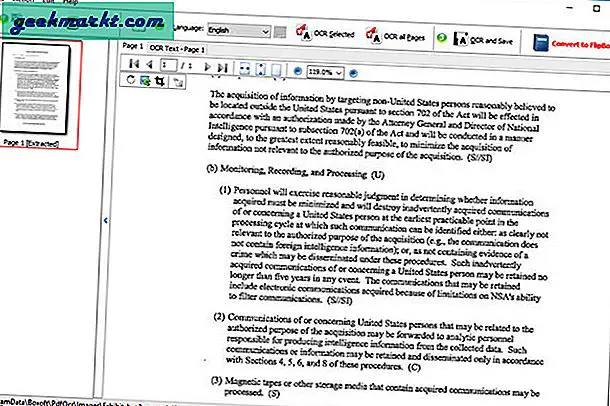
5. रीडिरिस प्रो
रीडिरिस प्रो अभी तक एक और अच्छा सॉफ्टवेयर है जो कुछ ही क्लिक के साथ छवियों या चित्रों को टेक्स्ट में बदलना बहुत आसान बनाता है। Boxoft Free OCR की तरह, Readiris Pro किसी भी स्कैन किए गए दस्तावेज़ को स्वचालित रूप से परिवर्तित करने के लिए आपके स्कैनर हार्डवेयर के साथ एकीकृत होता है। स्कैन किए गए दस्तावेज़ों को परिवर्तित करने के अलावा, रीडिरिस प्रो आपके सभी पीडीएफ दस्तावेज़ों को आवश्यकता पड़ने पर परिवर्तित भी कर सकता है। रीडिरिस प्रो के बारे में अच्छी बात यह है कि आउटपुट करते समय, यह आपको docx, pdf, xlsx, odt, epub, html, टेक्स्ट इत्यादि जैसे कई प्रारूपों के बीच चयन करने की अनुमति देता है। सॉफ़्टवेयर की अन्य विशेषताओं में शामिल हैं लेकिन समर्थन तक सीमित नहीं हैं एकाधिक भाषाएँ, अनुक्रमित PDF फ़ाइलें बनाने की क्षमता, क्लाउड बैकअप, दस्तावेज़ों को ऑडियो में बदलने की क्षमता, बैच प्रक्रिया दस्तावेज़, लेआउट बनाए रखना और टेक्स्ट का स्वरूपण आदि।
मूल्य निर्धारण: रीडिरिस प्रो का उपयोग करने के लिए आपको प्रति लाइसेंस $99 का भुगतान करना होगा। खरीदने से पहले सॉफ्टवेयर का परीक्षण करने के लिए 10 दिन का निःशुल्क परीक्षण उपलब्ध है, आप इसे यहां से डाउनलोड कर सकते हैं।
मंच का समर्थन: विंडोज और मैकओएस।
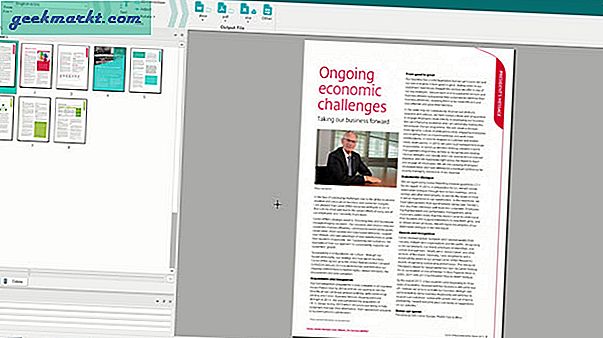
ऊपर लपेटकर
यदि आपको कभी-कभी केवल ओसीआर क्षमताओं की आवश्यकता होती है और बिना किसी स्वरूपण के सादे-पाठ पर ध्यान नहीं दिया जाता है तो OneNote या Google डॉक्स काफी अच्छा है। यदि आप बहुत सारे ओसीआर सामान करने वाले व्यक्ति हैं तो एबीबीवाई फाइनरीडर या रीडिरिस प्रो को आजमाएं। यदि आपका बजट सीमित है तो Boxoft Free OCR को काम करना चाहिए।
हालाँकि, इससे पहले कि आप एक भुगतान किया हुआ OCR रीडर खरीदें, पहले कुछ दस्तावेज़ खोजें जो उन दस्तावेज़ों के प्रतिनिधि हों जिन्हें आप स्कैन करना चाहते हैं और उनका परीक्षण करना चाहते हैं।
अभी के लिए बस इतना ही। अपनी ओसीआर जरूरतों के लिए उपरोक्त सॉफ्टवेयर का उपयोग करने के बारे में अपने विचार और अनुभव साझा करते हुए नीचे टिप्पणी करें।
पढ़ें:पीडीएफ फाइल को पासवर्ड से सुरक्षित रखने के सर्वोत्तम तरीके